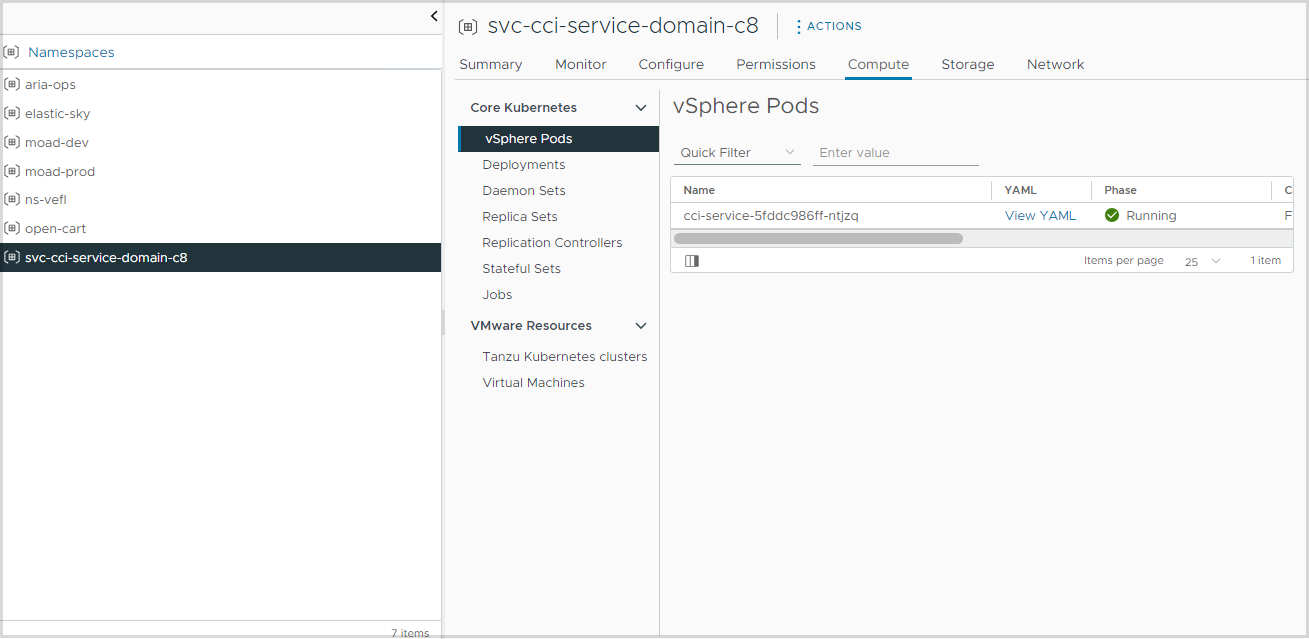Als VMware Aria Automation-beheerder moet u CCI Supervisor Service Single Sign-On-verificatie (SSO) configureren voordat u CCI inschakelt voor uw gebruikers.
CCI Single Sign-On vereist dat gebruikers een lokale Active Directory gebruiken die federatief is gemaakt voor vCenters en VMware Aria Automation. Het federatief maken van het Active Directory-domein ondersteunt het behoud van de gebruikersidentiteit tijdens bewerkingen met de supervisornaamruimte en IaaS-services, UI of commandoregels.
Gebruikers krijgen toegang tot CCI-services en -resources via een speciale Kubernetes-proxy om een Single Sign-On-flow toe te staan die de gebruikersidentiteit handhaaft wanneer de proxy toegang verleent tot de vCenter Kubernetes API's. De Automation Service Broker-servicerol voor gebruikers en de rol van projectlid bevatten dan de nodige rechten om als SSO-gebruiker toegang te krijgen tot de ingerichte supervisornaamruimten.
- Controleer of uw infrastructuur het volgende bevat:
- VMware Cloud Foundation (VCF) SDDC Manager 5.1.1 of hoger
- vCenter 8.0U2 of hoger
- Download de volgende bestanden die nodig zijn om CCI Supervisor Single Sign-On (SSO) in een supervisorcluster in te stellen:
- YAML-bestand voor servicedefinities cci-supervisor-service.ymlbeschikbaar in https://tinyurl.com/ycy4b8yw.
- Python-script: service_config_from_automation.py beschikbaar op https://tinyurl.com/389xawm3.
De Consumption Interface Service bij supervisors registreren in vCenter
- SSO-onderdeel van de Cloud Consumption Interface. Vereist voor ondersteuning van volledige SSO-communicatie via CCI in Aria Automation.
- Onderdeel van lokale Consumption Interface. Gebruikersinterface in de vSphere Client waarvoor vSphere 8.0 U3 of hoger is vereist. Zie https://vsphere-tmm.github.io/Supervisor-Services/#consumption-interface.
Om de Consumption Interface-service op supervisors te installeren, moet u de Consumption Interface-service als supervisorservice toevoegen door het YAML-bestand met de servicedefinitie te uploaden en vervolgens de Consumption Interface-service bij de supervisor registreren zoals beschreven in de volgende stappen:
- Meld u aan bij het vCenter.
- Selecteer het tabblad Services onder Workloadbeheer.
- Selecteer voor het vCenter het vCenter dat het supervisorcluster beheert waar u de CCI-service voor Single Sign-On installeert die u met VMware Aria Automation wilt integreren.
- Klik op de tegel Nieuwe service toevoegen op de knop Toevoegen.
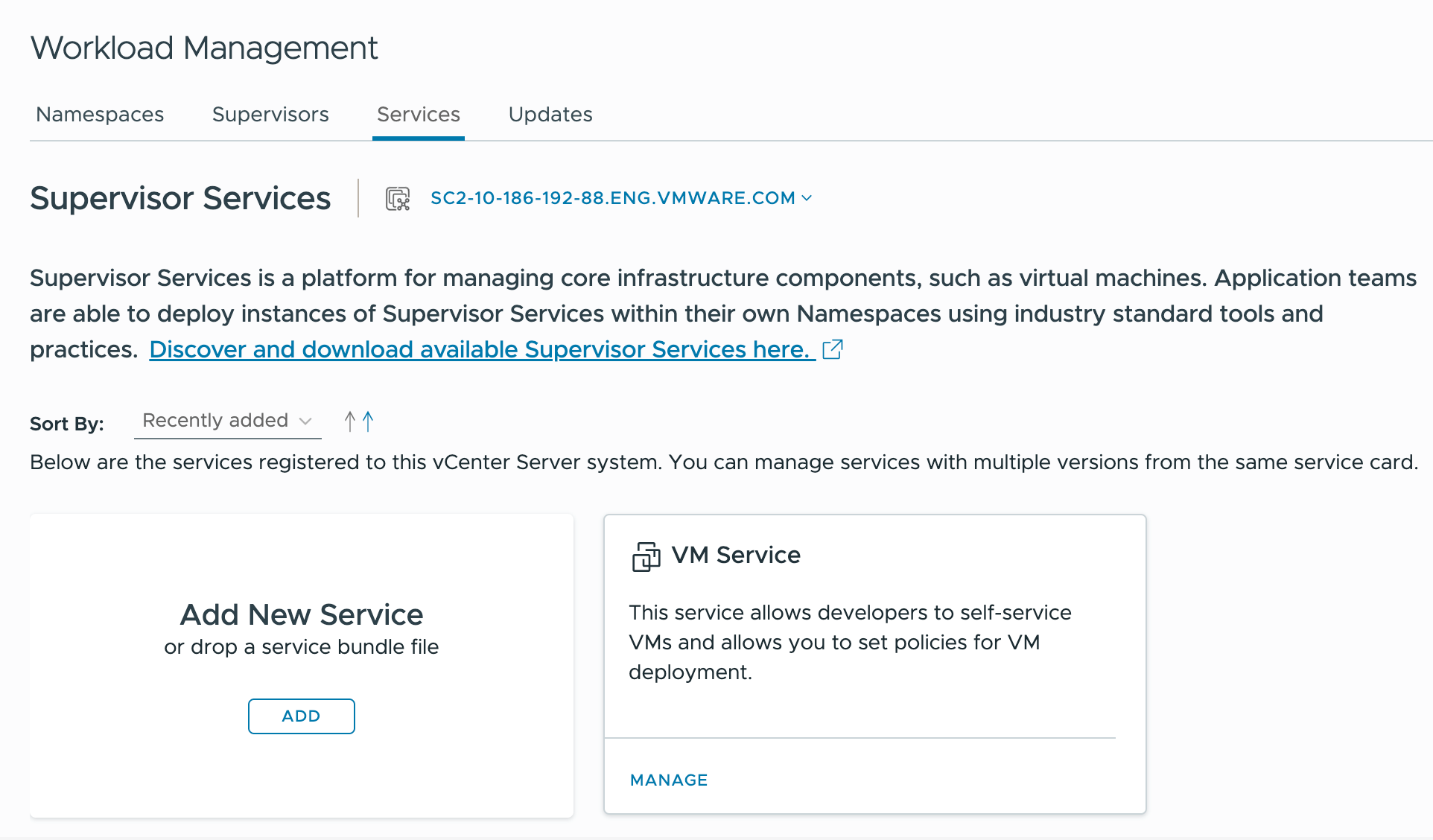
- Klik op de geopende pagina Service registreren op de knop Uploaden en geef het YAML-bestand op.
- Wanneer de YAML-bestandsgegevens worden weergegeven, controleert u de servicedetails en klikt u op Voltooien.
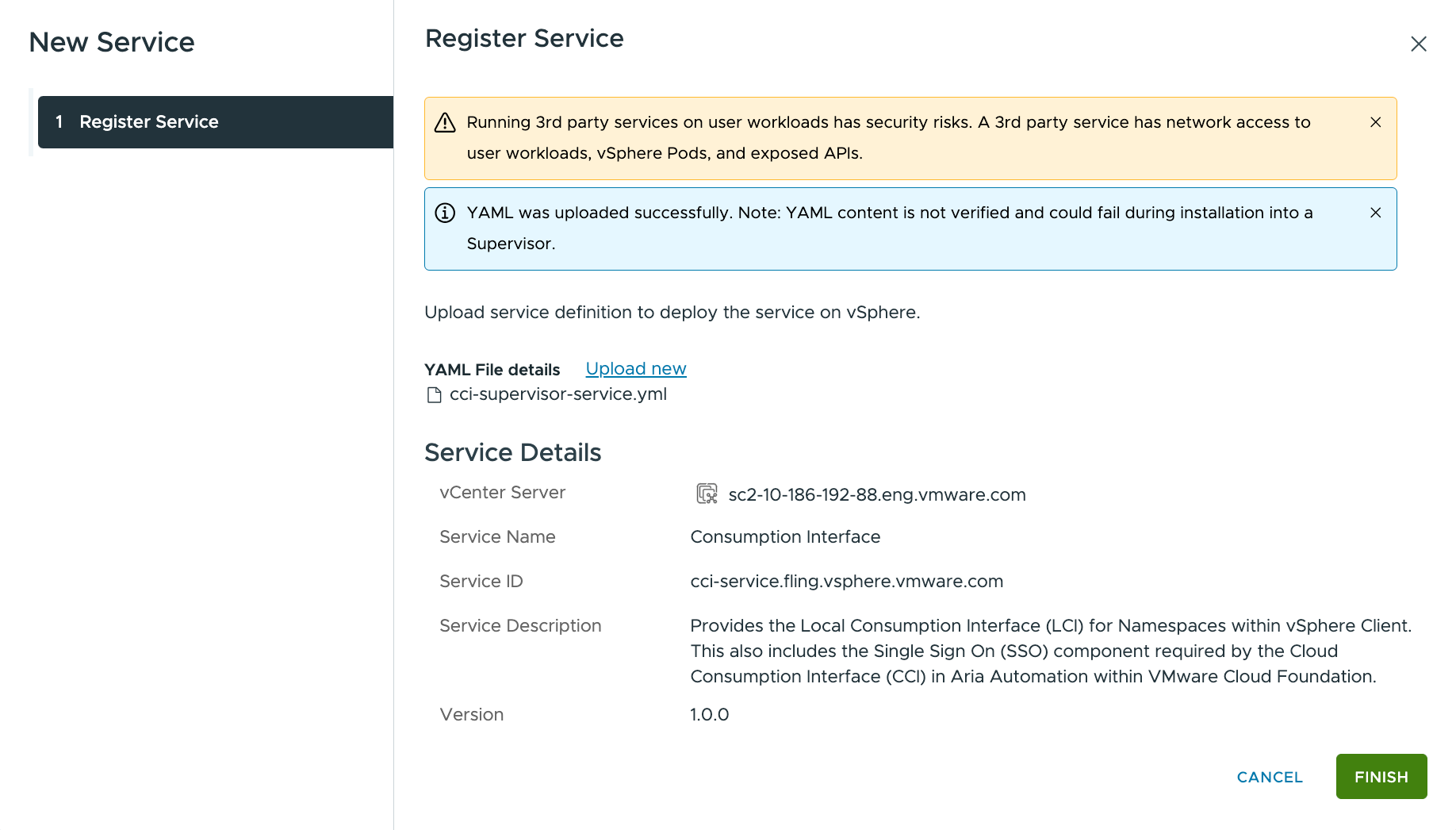
Na enkele minuten wordt een nieuwe tegel voor de supervisorservice met de naam Consumption Interface weergegeven. U kunt acties op de tegel selecteren om de service te bewerken of om de service op supervisors te installeren. 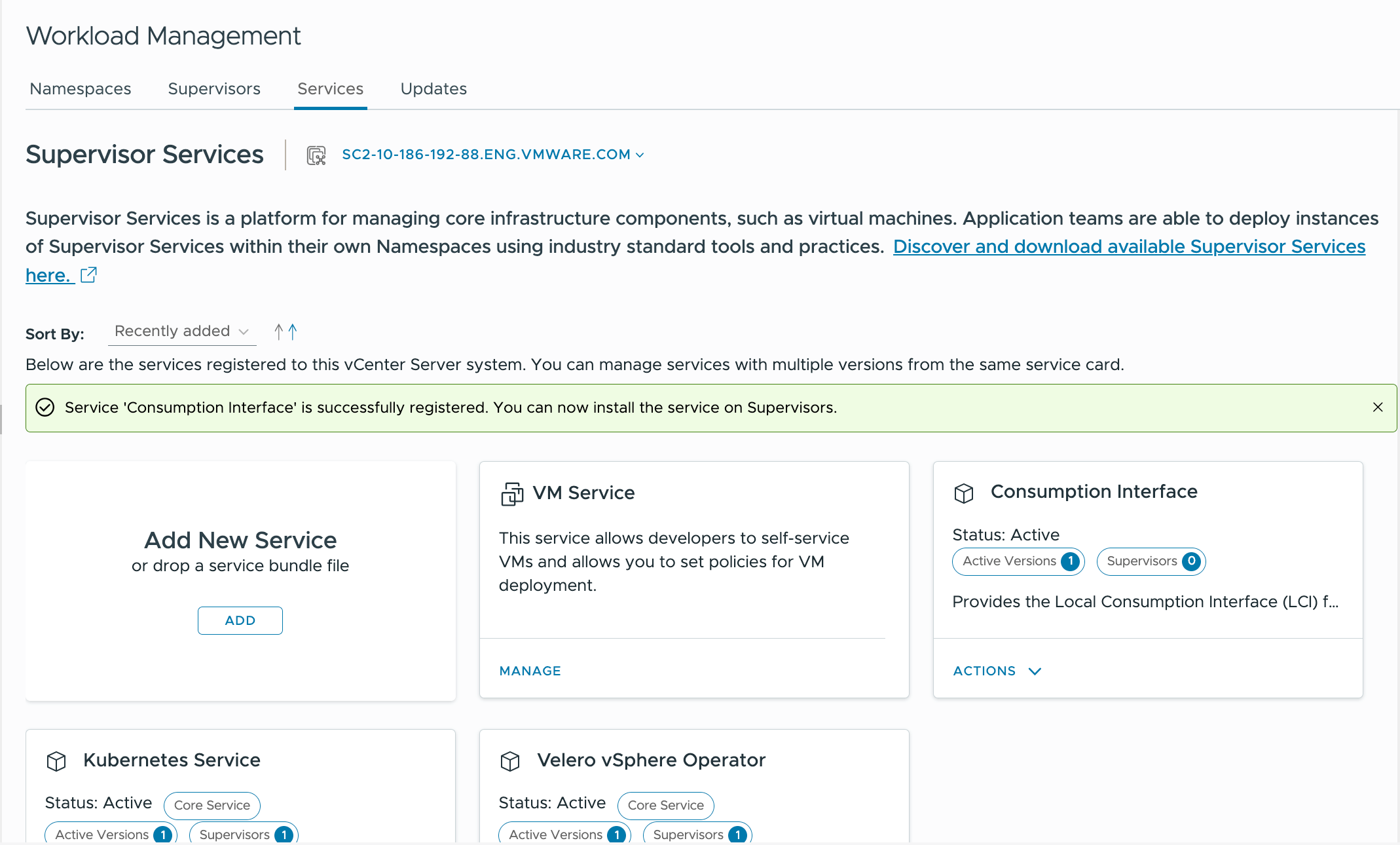
De service Consumption Interface op de supervisor installeren
U moet de service Consumption Interface installeren op alle supervisors die deel uitmaken van de vCenter-cloudaccounts die u toevoegt aan VMware Aria Automation, waaronder elke supervisor die aan een CCI-regio is toegevoegd. Voer de volgende stappen uit om de Consumption Interface-service op supervisors te installeren:
- Als u de YAML-datalading idpConfig wilt extraheren uit de VMware Aria Automation-appliance, voert u het Python-script service_config_from_automation.py uit tegen de VMware Aria Automation-FQDN.
In het volgende codevoorbeeld ziet u het commando en de uitvoer van de uitvoering.
$ service_config_from_automation.py cava-6-001-163.eng.vmware.com idpConfig: | {"issuer_url": "http://identity-service.prelude.svc.cluster.local:8000", "keyset": {"keys": [{"kty": "RSA", "kid": "2310570888464251322", "use": "sig", "n": "wra13Nca99mlsUtfoIeEEB7fsnMGZOiWEgalfySBCon89wM_dw1nxTmvPMFGBMUB83kp0h3e9qhs3Dc7F6UnwaGVN1cg4utZ5UtTG8paa-unWFOd8vSuYIBFonv7M5nCDH_qkURdEGkcC9TCrMSittUU117yL37z395fP5DDzvjjkGifJpAX9e1WopnKLtiAN8NT4K1GkfQu8Pv9GKvNii0732AXVkJujGGq7gpwXY8hVMlQnJ4OYvqrFpiJ5vRTQ6O8ouPYCj4g6vcV5jk3i5_ShXQORJuIy3MRVkpJGRIzLYsLqNe5oH7yHm83OERnq97nOy_juo_kuGc1iy-8lw", "e": "AQAB"}]}}Dit YAML-bestand dient als invoer bij het installeren van de Consumption Interface. Kopieer de uitvoer van het script en sla deze op voor later gebruik.
- Klik op de tegel Consumption Interface op Service beheren.
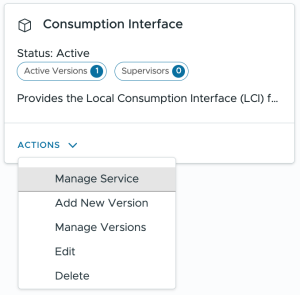
- Het installatievenster van de service wordt weergegeven.
- Selecteer de gewenste supervisors waarop u de service Consumption Interface wilt installeren. De service moet worden geïnstalleerd op elke supervisor die moet worden gebruikt met CCI.
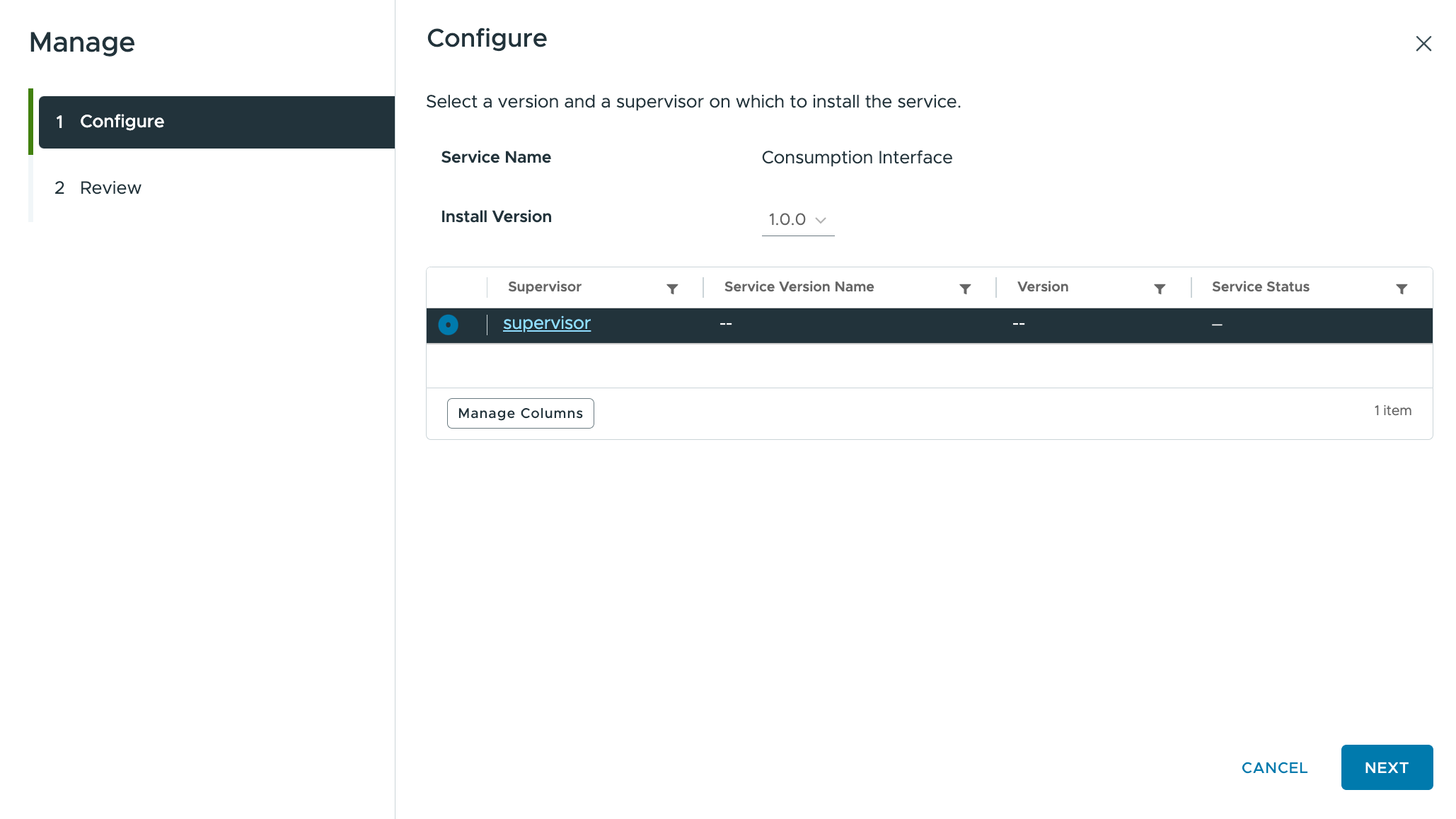
Klik op Volgende.
- Plak de YAML-uitvoer die u heeft opgeslagen in het tekstgebied YAML Service Config (optioneel).
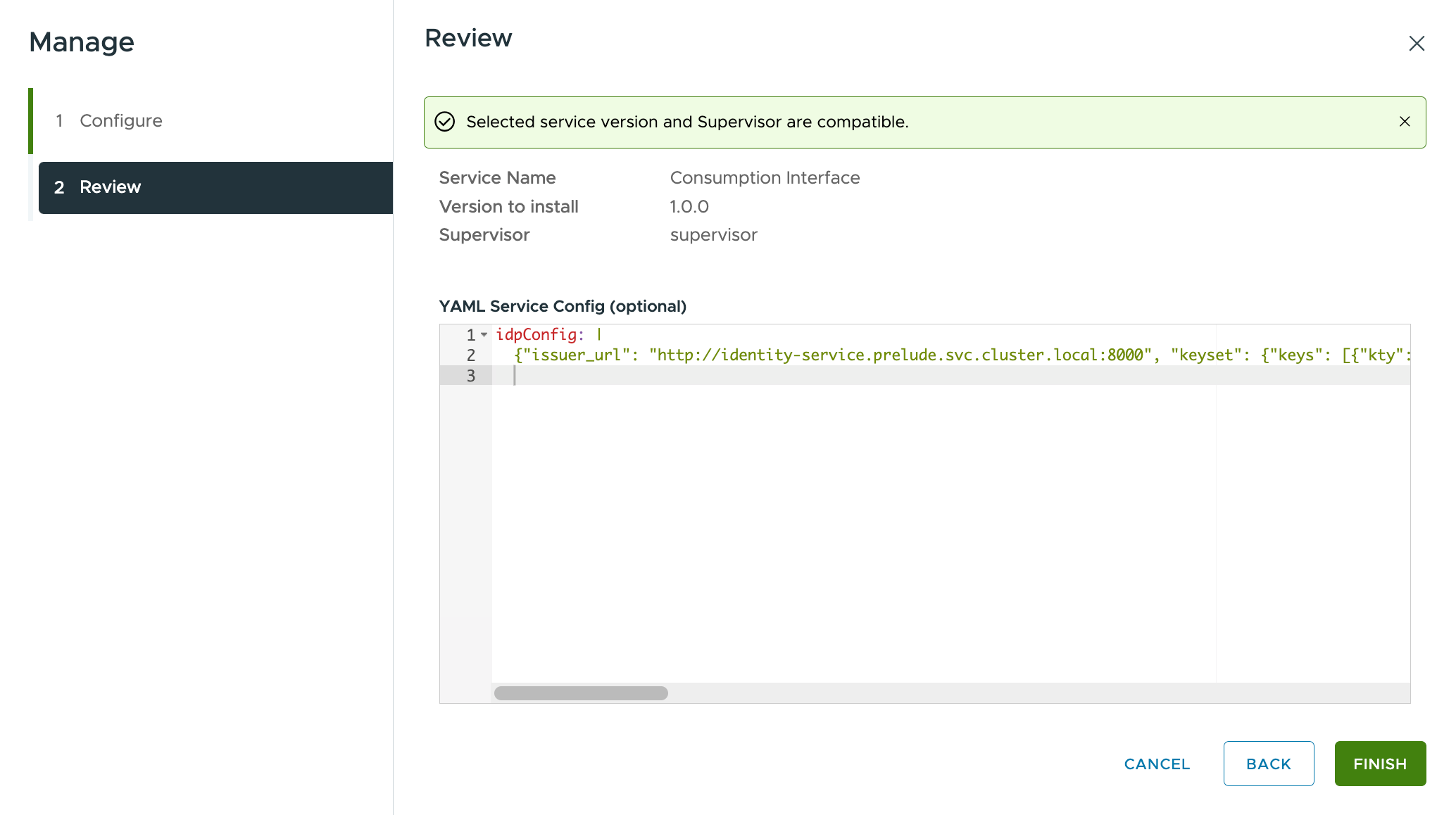
Klik op Voltooien om de installatie te starten.
De installatie is binnen enkele minuten voltooid.
- Selecteer de gewenste supervisors waarop u de service Consumption Interface wilt installeren. De service moet worden geïnstalleerd op elke supervisor die moet worden gebruikt met CCI.
- Controleer na een geslaagde installatie de Consumption Interface-tegel onder het tabblad Workloadbeheer Services. Het aantal op de knop Supervisors toont een verhoging.
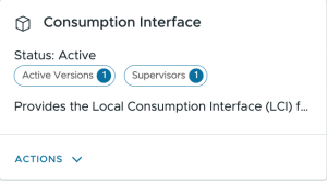
- Klik op de knop Supervisors om de installatie te controleren.
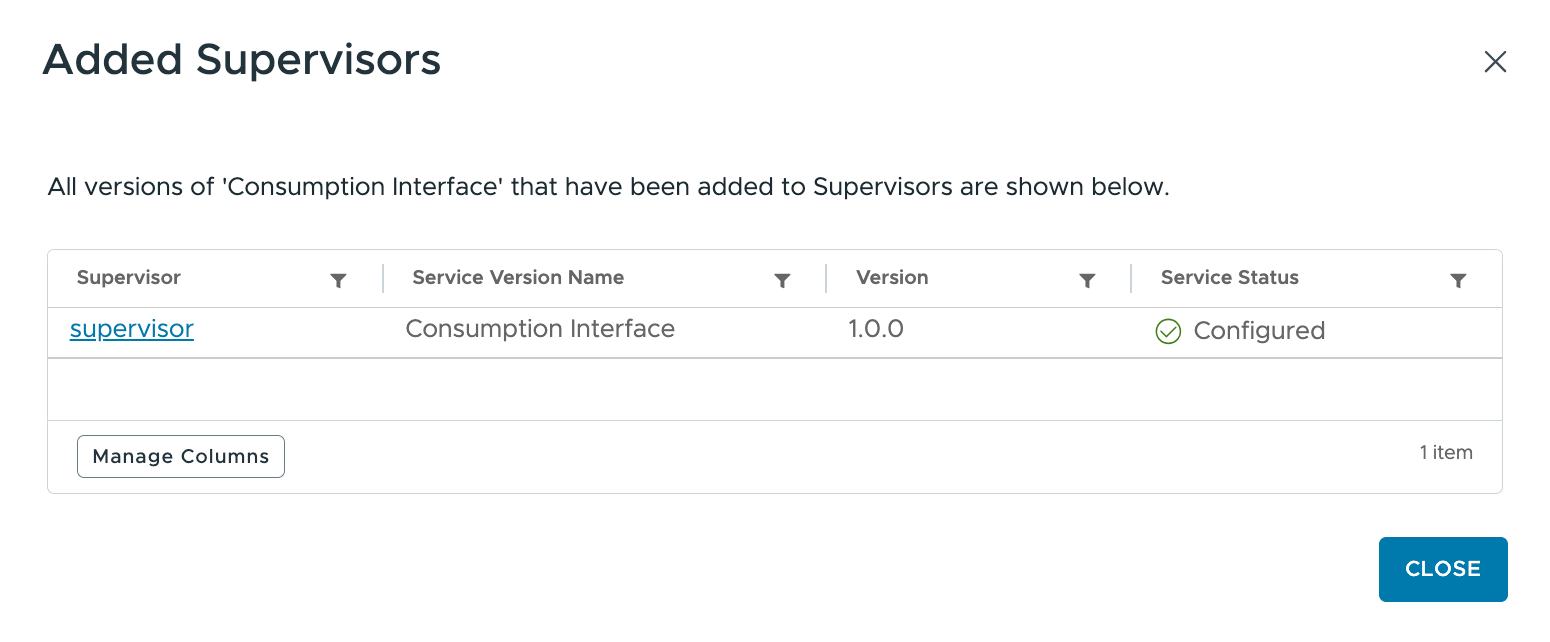
- (Optioneel) Voer de volgende stappen uit om te controleren of de CCI-service wordt uitgevoerd door u aan te melden bij het vCenter:
- Selecteer in de lijst met naamruimten de naamruimte met svc-cci... domain... in de naam.
- Klik op het tabblad Berekenen en selecteer vSphere Pods onder Core Kubernetes.
- Controleer onder vSphere Pods of de CCI-service actief is.